Kuinka palauttaa tehdasasetukset MacBook Proon
Miscellanea / / August 05, 2021
Jos haluat käydä kauppaa tai myydä Macia, haluat poistaa kaikki henkilökohtaiset tietosi laitteesta. Haluat todennäköisesti tehdä enemmän kuin vain poistaa tiedostot. Siksi sinun on suoritettava tehdasasetusten palautus Macbook Pro- tai Macbook Air -kannettavassasi.
Apple Inc: n kehittämä MacBook pro on sarja kannettavia Macintoshin tietokoneita. Kuten Windows, Apple on myös kehittynyt ensimmäisen sukupolven ja viidennen sukupolven tietokoneisiin. Uusimpien laitteistojen, suorittimien ja näytönohjaimen avulla MacBook Pro tarjoaa käyttäjille tehokkaan laitteen. Lisäksi laitteessa on korkean resoluution näyttö ja korkea akun suorituskyky. Vielä enemmän, Applella on oma mukautettu macOS MacBookille, joka yhdistää sinut Applen ekosysteemiin.
Applen oman käyttöjärjestelmän etuna on, että se voi hyödyntää laitteiston koko potentiaalin saadakseen paremman suorituskyvyn. Lisäksi käyttöjärjestelmä on erittäin turvallinen ja yksityinen. Lisäksi Windowsin jälkeen Applen macOS on eniten käytetty ja suosituin käyttöjärjestelmä.

Kuinka palauttaa tehdasasetukset MacBook Proon?
Suorittamalla tehdasasetusten palautus, voit pyyhkiä kaikki tiedot laitteestasi ja asemastasi, ja sitten asentaa macOS ja asettaa uuden uuden käyttäjän käytettäväksi. Noudata alla mainittuja vaiheita, jotta tiedät miten tehdasasetukset palautetaan.
Vaihe 1) Ota ensin varmuuskopio kaikista henkilökohtaisista tiedostoistasi ulkoisen aseman aikakoneen tai iCloudin avulla. Jos olet tehnyt varmuuskopion, jatka kirjautumista ulos jokaisesta käyttämästäsi sovelluksesta. Siksi päätä järjestelmäasetukset> iCloud ja poista valinta Etsi Mac-vaihtoehto.

Vaihe 2) Nyt sinun on kirjauduttava ulos jokaisesta sovelluksesta napsauttamalla sinistä Kirjaudu ulos -painiketta, poista sitten kaikkien ruutujen valinta ja jatka. Valitse Poista Macista vaihtoehto.
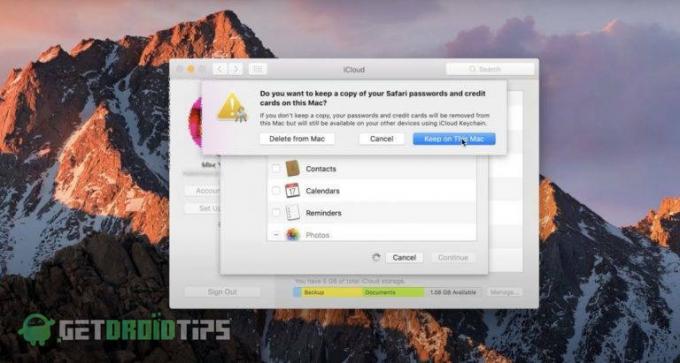
Vaihe 3) Avaa iTunes napsauttamalla Tili , vie hiiri hiiren osoitin päälle Valtuutus, ja valitse Poista tämä tietokone käytöstä vaihtoehto alivalikosta.

Vaihe 4) Kun olet poistanut laitteen valtuutuksen, käynnistä sitten Mac uudelleen Komento ja R-näppäimet, älä anna sen mennä, ennen kuin macOS-apuohjelma tulee näkyviin.

Vaihe 5) Valitse Levytyökalu vaihtoehto ja napsauta jatkaa.
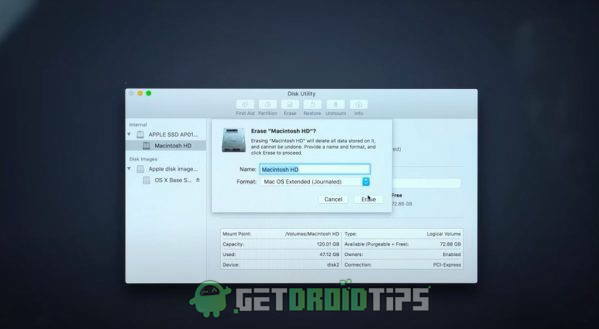
Vaihe 6) Valitse nyt pääkiintolevy; oletuksena se on nimeltään Macintosh. Kun olet valinnut kiintolevyn, napsauta pyyhi -painiketta. Valitse muoto laajennetuksi macOS-päiväkirjaksi.
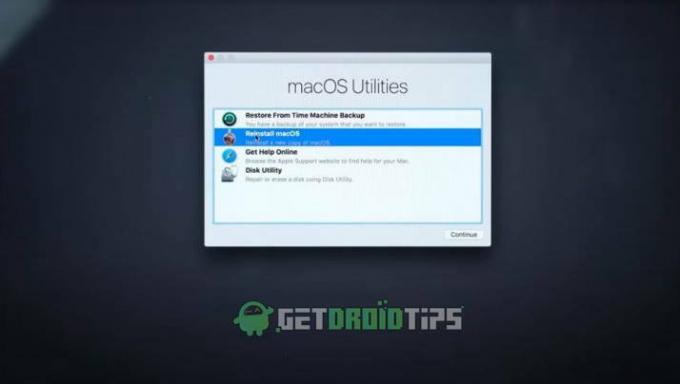
Vaihe 7) Kun olet poistanut kiintolevyn, sulje levyapuohjelma. Valitse nyt Asenna macOS uudelleen vaihtoehto apuohjelman pääikkunassa. Tämä asentaa macOS-laitteesi.

Vaihe 8) Kun macOS on asennettu laitteellesi, se näyttää asennusikkunan, nyt voit asettaa uuden laitteen tai varmuuskopioida myös aikakoneella tai iCloudilla.
Johtopäätös
Tehdasasetusten palauttaminen MacBook Prossa ei ole niin vaikeaa. Ensin sinun on kirjauduttava ulos kaikista sovelluksista ja palveluista. Voit ottaa varmuuskopion tiedoistasi ennen nollaamista. Avaa MacOS-apuohjelma pitämällä komentoa ja R-näppäintä alhaalla. Poista kiintolevy valitsemalla Levytyökalu ja voit sitten asentaa macOS laitteellesi napsauttamalla Asenna macOS uudelleen -vaihtoehtoa.
Toimittajan valinta:
- Otetaanko Classic Startup Chime käyttöön uudemmalla Macilla?
- Korjaa Macbook Pro -näppäimistö ei toimi?
- Poistetaanko kiintolevyosio Mac-tietokoneelta?
- Kuinka hallita Mac-tuulettimen nopeutta manuaalisesti
- Korjaa jumissa oleva näytönsäästäjä Macissa
Rahul on tietojenkäsittelytieteen opiskelija, jolla on valtava kiinnostus tekniikan ja salausvaluutan aiheisiin. Hän viettää suurimman osan ajastaan joko kirjoittamalla tai kuuntelemalla musiikkia tai matkustelemalla näkymättömissä paikoissa. Hän uskoo, että suklaa on ratkaisu kaikkiin hänen ongelmiinsa. Elämä tapahtuu, ja kahvi auttaa.



